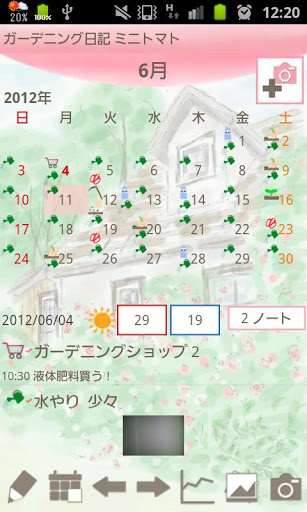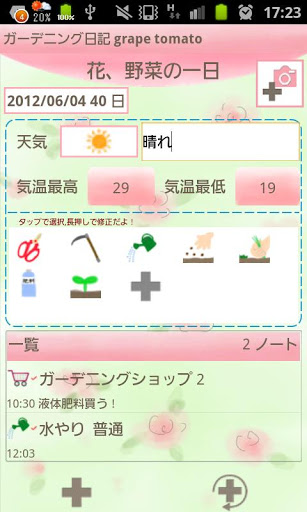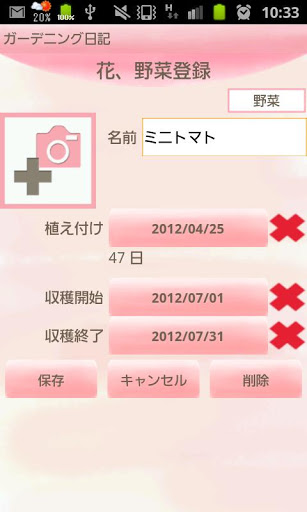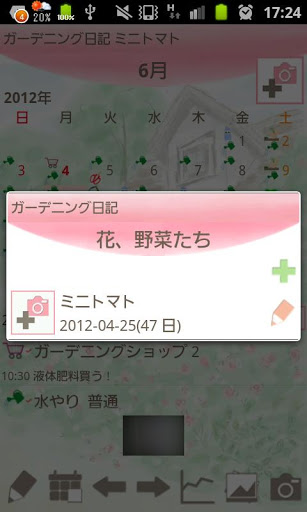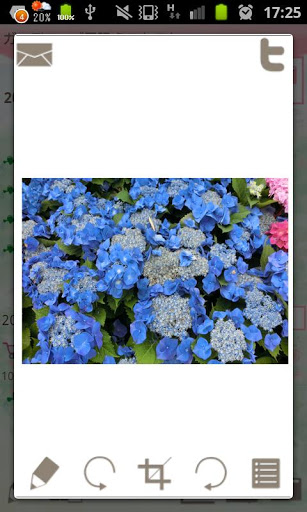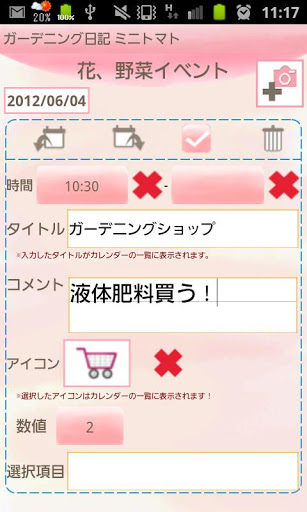Щоденник "Сад" - це додаток, за допомогою якого можна вести облік росту рослин та овочів.
Зробіть список рослин та перемкніть календар на кожну рослину, щоб ви могли зберігати щоденні записи кожного окремо.
Зберегти фотографії та щоденні події (полив, прополка та інше ...). Керуйте повсякденними і повторюваними планами для вашого саду та кухні!
Ви також можете встановити сигнал на важливі події!
Сад Щоденник Керівництво
* Початкове вікно *
Початкове вікно - це додавання вікна FlowersVegetables. Другий раз після відкриття журналу Garden Diary початкове вікно - це календар.
Почнемо з створення списку рослин!
* Як скласти список *
1. Введіть потрібну вам інформацію та натисніть "Зберегти".
2. Збережіть фотографію, торкнувшись кнопки камери та плюс.
* Як додати більше рослин у список *
1. Натисніть кнопку "Додати" (кнопка "плюс") списку "FlowersVegetable List".
2. Перемістіть Add Flowers Vegetables, додайте інші рослини однаково. Натисніть кнопку "Назад" на своєму мобільному пристрої, щоб зберегти та повернутися до календаря.
* Як переключити календар на кожне рослина або овочі *
коли ви повернетесь до календаря після збереження списку Flowers Vegetables, знову виділіть назву квітки або овочів із списку FlowersVegetables.
* Як створити щоденну роботу *
1. Натисніть "Натисніть тут, щоб створити списки подій". або торкніться кнопки "Пенсіл" у лівому нижньому куті календаря.
2. Перейдіть до "Щоденне завдання".
3. Погода та температура - це ручне введення, тому натисніть на ліву кнопку, щоб вибрати піктограму погоди, і введіть текст в діалоговому вікні праворуч.
4. Додати нові категорії, натиснувши сіру кнопку плюс. Довге натискання кожного значка для редагування категорій.
а) кнопка "Зберегти": збережіть нову категорію за допомогою цієї кнопки.
б) Кнопка "Назад": поверніться до "Щодня".
в) кнопка видалення: видалення категорії.
5. Як зберегти ситуацію молока.
6. Торкніться однієї зі значків категорії. Відобразиться вікно категорії.
7. Зберегти справу, натискаючи кожну піктограму!
* Як створити щоденну подія *
1. Натисніть кнопку "Плюс" вліво-нижній частині кнопки "Щоденна робота".
2. Перейдіть до "Щоденна подія".
а) Кнопка переміщення: перемістіть подію до попереднього дня.
б) Кнопка зупинки: перемістіть подію на наступний день або пізніше.
в) CheckMark: після завершення цієї події натисніть позначку. Позначка з'явиться у списку календаря.
г) Кнопка видалення: видалення події.
Натисніть кнопку «Меню» вікна «Щоденна подія». Ви можете встановити будильник для події за допомогою кнопки "Нагадування". Ви можете надіслати події електронною поштою за допомогою кнопки "Електронна адреса".
3. Введіть кожну необхідну інформацію та натисніть кнопку "Назад" на своєму мобільному пристрої, щоб зберегти подію.
* Як створити повторний список *
1. Натисніть кнопку "знизу" (плюс зі стрілкою) "Щоденна робота".
2. Перейдіть до вікна "Повторний список".
3. Натисніть "Нове".
4. Перейдіть до "Повторна подія". Введіть необхідну інформацію та натисніть кнопку "Зберегти", щоб зберегти подію.
* Кнопки календаря *
1. Кнопка редагування: перейдіть до "Щоденне завдання".
2. Кнопка "Сьогодні": поверніться до сьогоднішньої дати.
3. Кнопка вліво та вправо: перемістіть дату вправо та вліво.
4. Кнопка "Графік": ви можете побачити графіки.
5. Кнопка "Список фотографій": перейдіть до вікна "Фото".
6. Кнопка камери: фотографувати або імпортувати фотографії з альбому.
* Фото вікно *
1. Натисніть кнопку "Photo List" у календарі.
2. Перейдіть до "Фото".
3. Натисніть одну з фотографій, після чого перейдіть до "Photo Edit".
4. Ви можете зберегти коментар для кожного фото.
5. Натисніть кнопку "Назад" на своєму мобільному пристрої, щоб зберегти коментар.
6. Натисніть кнопку "Альбом" на "Фото".
7. Перейдіть до "Альбом". Переверніть обкладинку альбому, щоб переглянути фотографії.
* Як редагувати збережені фотографії в календарі *
1. Торкніться однієї з фотографій, збережених у календарі (Ви можете переглянути фотографії невеликих розмірів над кнопками календаря.).
2. Перемістіть у вікно редагування.
Ліва сторона: кнопка електронної пошти → надіслати фотографію електронною поштою.
Вгорі праворуч: кнопка Twitter → завантажте фотографію в Twitter.
Зліва внизу: перейдіть до вікна редагування фотографій.
Другий лівий нижній: повернути вліво → повернути фотографію.
Середня: Кнопка для обрізання: Зніміть фотографію.
Другий правій нижній частині: повернути вправо → повернути фотографію.
З правого боку: кнопка «Список» → перейти до вікна «Фото».